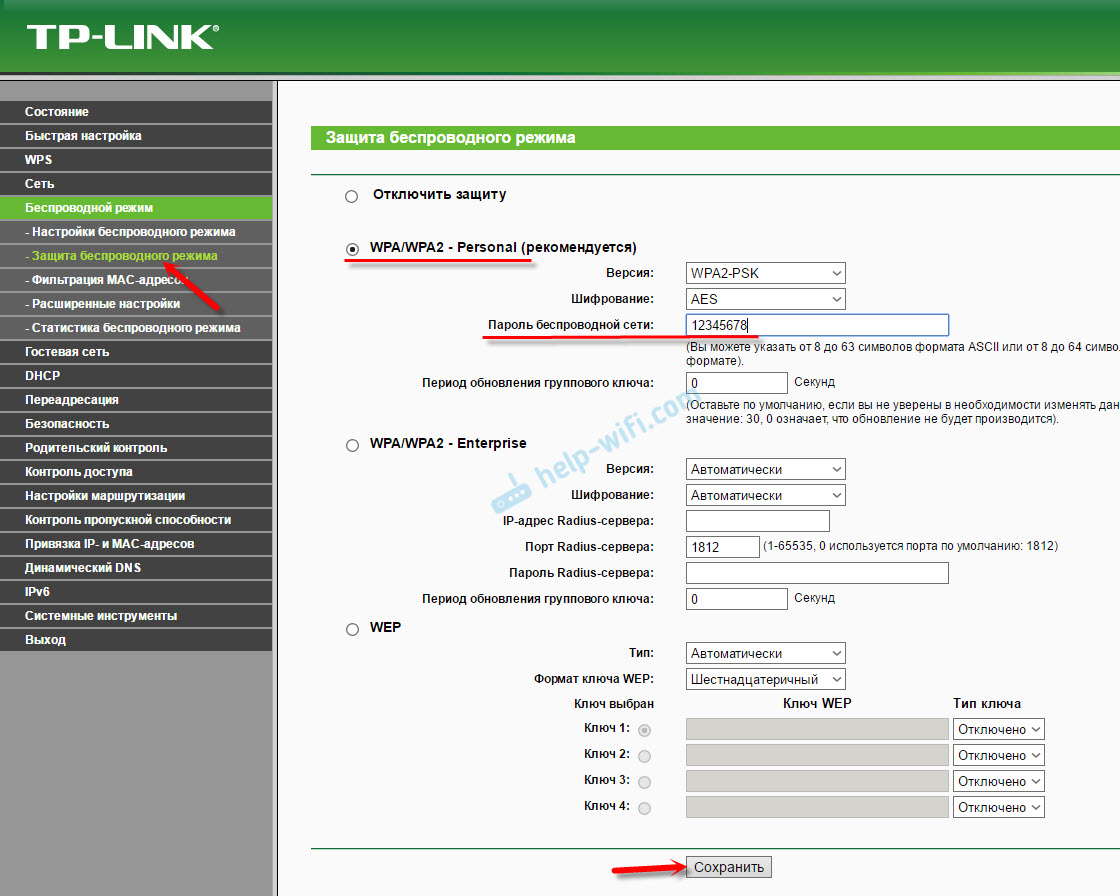- 300 Мбит/с – идеальная скорость для приложений, чувствительных к разрывам и задержкам соединения, например, для просмотра потокового видео высокой четкости
- Две антенны существенно повышают качество и надежность беспроводного соединения
- Быстрая настройка защиты одним нажатием кнопки WPS
- Контроль пропускной способности по IP-адресам позволяет администратору назначать пропускную способность для каждого компьютера
- Поддержка IGMP Proxy, режима «мост» и 802.1Q TAG VLAN для IPTV Мulticast
Модель, пришедшая на смену: TL-WR841N
Описание
Предназначение устройства
Беспроводной маршрутизатор TL-WR841ND – это комбинированное проводное/беспроводное сетевое устройство со скоростью беспроводного соединения до 300 Мбит/с, предназначенное для использования в малых и домашних офисах. Благодаря превосходным показателям производительности TL-WR841ND способен создавать высокоскоростную сеть, обеспечивающую бесперебойное и качественное выполнение таких задач, как просмотр HD-видео, VoIP и онлайн-игры. Устройство выполнено в стильном корпусе и оснащено кнопкой WPS для быстрой установки защищённого беспроводного WPA2-соединения.
Беспроводная сеть стандарта N
Благодаря поддержке стандара IEEE 802.11n пользователи смогут создать высокоскоростную беспроводную сеть, скорость которой будет в 15 раз превышать показатели устройств 11g, а покрытие — в 5 раз. Скорость беспроводного соединения достигает 300 Мбит/с.
Высокая производительность Wi-Fi
Высокая скорость передачи данных и способность преодолевать потери сигнала, вызванные препятствиями в помещении, позволяет маршрутизатору эффективно работать с любыми ресурсоёмкими приложениями, включая VoIP, потоковое HD-видео и онлайн-игры.
-
Шифрование WPA / WPA2
Шифрование WPA/WPA2 защищает ваше беспроводное соединение от возможных атак.
-
WPS
Быстрая настройка беспроводного подключения нажатием кнопки WPS.
-
Контроль пропускной способности по IP-адресу
Контроль пропускной способности по IP-адресу позволяет администраторам определять объём пропускной способности, выделяемой каждому компьютеру в сети.
Характеристики
| Аппаратные характеристики | |
|---|---|
| Интерфейсы | 4 порта LAN на 10/100 Мбит/с 1 порт WAN на 10/100 Мбит/с |
| Кнопки | WPS/Reset Wireless On/Off (Вкл./Выкл. беспроводное вещание) Power On/Off (Вкл./Выкл. питание) |
| Внешний источник питания | 9В пост. тока / 0,6A |
| Стандарты беспроводной передачи данных | IEEE 802.11n, IEEE 802.11g, IEEE 802.11b |
| Размеры (Ш × Д × В) | 192 x 130 x 33 мм |
| Антенна | 2*5 дБи съемные всенаправленные антенны (RP-SMA) |
| ПАРАМЕТРЫ МОДУЛЯ WI-FI | |
|---|---|
| Диапазон частот (приём и передача) | 2400-2483,5 МГц |
| Скороcть передачи | 11n: до 300 Мбит/с (динамическая) 11g: до 54 Мбит/с (динамическая) 11b: до 11 Мбит/с (динамическая) |
| Чувствительность (приём) | 270M: -68 дБм при 10% PER 130M: -68 дБм при 10% PER 108M: -68 дБм при 10% PER 54M: -68 дБм при 10% PER 11M: -85 дБм при 8% PER 6M: -88 дБм при 10% PER 1M: -90 дБм при 8% PER |
| ЭИИМ (мощность беспроводного сигнала) | < 20 дБм или < 100 мВт |
| Функции беспроводного режима | Включение/выключение беспроводного вещания, WDS «мост», WMM, статистика беспроводного режима |
| Защита беспроводной сети | 64/128/152-битное шифрование WEP/WPA/WPA2, WPA-PSK/WPA2-PSK |
| Характеристики программного обеспечения | |
|---|---|
| Приоритизация (QoS) | WMM, Контроль пропускной способности |
| Тип подключения WAN | Динамический IP/Статический IP/PPPoE/PPTP/L2TP/BigPond |
| Управление | Контроль доступа Локальное управление Удаленное управление |
| DHCP | Сервер, Клиент, Список клиентов DHCP, Резервация адресов |
| Перенаправление портов | Виртуальный сервер, Port Triggering, UPnP, DMZ |
| Динамический DNS | DynDns, Comexe, NO-IP |
| Пропуск трафика VPN | PPTP, L2TP, IPSec (ESP Head) |
| Контроль доступа | Родительский контроль, локальное управление, список узлов, расписание доступа, управление правилами |
| Сетевая безопасность (firewall) | Защита от DoS-атак, межсетевой экран SPI Фильтрация IP-адресов/ Фильтрация MAC-адресов/Фильтр доменнных имён Привязка IP- и MAC-адресов |
| Протоколы | Support IPv4 and IPv6 |
| Гостевая сеть | 2.4GHz Guest Network x1 |
| Прочее | |
|---|---|
| Сертификация | CE, FCC, RoHS |
| Комплект поставки | TL-WR841ND 2 съемные всенаправленные антенны Адаптер питания Кабель Ethernet Компакт-диск с материалами Руководство по быстрой настройке |
| Системные требования | Microsoft® Windows® 98SE, NT, 2000, XP, Vista™ или Windows 8/8.1/10, MAC® OS, NetWare®, UNIX® или Linux |
| Параметры окружающей среды | Рабочая температура: от 0℃ до 40℃ Температура хранения: от -40℃ до 70℃ Влажность воздуха при эксплуатации: 10% — 90%, без образования конденсата Влажность воздуха при хранении: 5% — 90%, без образования конденсата |
Обзоры и награды
- Обзоры
-
-
Как видно из полученных результатов, обе новинки демонстрируют практически максимум своих заявленных возможностей. Иными словами, разработчики сумели выжать из компонентов Atheros максимальную производительность. Это очень высокий результат. Причём он касается и проводной части маршрутизатора, и беспроводного сегмента сети двух новинок. При работе с VPN-соединением скорость проводного сегмента практически не меняется. Кроме того, беспроводные модули и маршрутизатора, и USB-адаптера продемонстрировали очень высокую чувствительность.
-
На основании проведенных тестов можно с уверенностью сказать, что TP-Link TL-WR841ND и TL-WR842ND являются типичными «рабочими лошадками» – скорость приема/передачи информации вполне достойная, цена – низкая.
-
- Награды
-
-
E-Zone Choice
Модель TL-WR841ND выиграла конкурс E-Zone Choice в Гонконге, 2008
2008, Гонконг, 2008
-
PC3
TL-WR841ND был назван «Выбором редакции» журнала PC3 в Гонконге, 2009.
2009, Гонконг, 2009
-
Журнал ComputerBild
Беспроводной маршрутизатор серии N TL-WR841ND был отмечен наградой «Лучший качественный и недорогой маршрутизатор» в Италии, 2010
2010, Италия, 2010
-
Журнал Computer Bild
Модель TL-WR841ND получила награду «Лучшее соотношение цена-качество» в Германии
2010, Германия, 2010
-
AMD Club
TL-WR841ND отмечен наградой «Выгодная покупка» от www.amdclub.ru
2010, Россия, 2010
-
PC World (Мир ПК)
Модель TL-WR841ND отмечена наградой «Лучшая покупка» журнала PC World.
2011, Россия, 2011
-
Лучшая покупка
TL-WR841ND отмечен наградой «Лучшая покупка» от издания Мир ПК в Росии
2011
-
Эмуляторы
|
Устройство |
Аппаратная версия |
Версия прошивки |
Язык |
|
|---|---|---|---|---|
|
TL-WR841ND |
V5 |
100325 |
Английский |
Выбрать |
|
TL-WR841ND |
V8 |
120522 |
Английский |
Выбрать |
|
TL-WR841ND |
V9 |
130626 |
Английский |
Выбрать |
|
TL-WR841ND |
V10 |
150310 |
Английский |
Выбрать |
|
TL-WR841ND |
V11 |
150616 |
Английский |
Выбрать |
Примечания
1. Данный эмулятор является графическим интерфейсом настройки устройства TP-Link.
2. Не все опубликованные эмуляторы основаны на последней версии прошивки.
3. Имеющиеся в эмуляторе функции могут быть недоступны в вашей стране — для более подробной информации ознакомьтесь с паспортом или веб-страницей своего устройства.
Введение
TP-Link TL-WR841ND – это беспроводной маршрутизатор серии N, который включает в себя 4-х портовый Ethernet коммутатор, межсетевой экран, маршрутизатор NAT и беспроводную точку доступа. Заявленная производителем пропускная способность до 300 Мбит/с через беспроводное соединение, что достигается использованием технологии 2×2 MIMO, и до 100 Мбит/с при использовании проводного соединения.
Комплектация
TP-Link TL-WR841ND поставляется в небольшой коробке, оформленной в привычные для TP-Link зеленые тона. На передней стороне коробки изображен сам маршрутизатор, указана его модель и краткая информация о его преимуществах и поддерживаемых технологиях.

На задней стороне коробки преимущества указаны более подробно, также изображена задняя панель устройства, «Схема типичной сети» и краткая информация о других маршрутизаторах серии N.


На левой стороне указаны полные технические характеристики устройства и системные требования, а на правой стороне изображен QR-код, содержащий ссылку на страницу маршрутизатора на сайте TP-Link. Также изображены 3 шага по быстрой настройке.

Комплект поставки:
• Маршрутизатор TP-Link TL-WR841ND;
• 2 съемные всенаправленный антенны;
• Адаптер питания;
• Кабель Ethernet (RJ-45);
• Руководство по быстрой настройке;
• Гарантийный талон;
• Компакт-диск с материалами и ПО быстрой настройки.

Устройство и вся его комплектация упакованы в приятные на ощупь индивидуальные полиэтиленовые пакетики. Все это размещено на картонной подложке, которая сильно напоминает оную для куриных яиц.

Внешний вид
Корпус маршрутизатора TP-Link TL-WR841ND изготовлен из матового белого пластика, а дизайн выполнен в футуристическом стиле и выглядит как белая коробочка летающая тарелка.


Вся индикация устройства вынесена на верхнюю панель, что благоприятно сказывается при установке маршрутизатора на стену. Индикация приятно мерцает и не имеет высокой яркости, что позволяет установить маршрутизатор в спальном помещении, так как света практически не излучает.

На нижней стороне устройства указан серийный номер, MAC-адрес, стандартный PIN-код беспроводной сети, http-адрес для доступа к панели управления устройства, стандартные имя пользователя и пароль. Также имеются выемки для крепления на стену.


На задней стороне устройства мы можем увидеть следующее (слева направо):
• 2 разъема для подключения антенн (слева и справа)
• Кнопка включения/отключения устройства;
• Разъем для подключения питания;
• 4 LAN-порта;
• 1 WAN-порт;
• Переключатель Wi-Fi Вкл./Выкл;
• Кнопка WPS/Reset.

Очень приятно, что имеется такой набор кнопок. Это делает управление устройством более удобным. Можно легко включить/выключить сам маршрутизатор, протокол WPS, беспроводную сеть Wi-Fi и сделать сброс на заводские настройки.
Технические характеристики
Аппаратные характеристики
Интерфейсы:
• 4 10/100 Мбит/с LAN порта,
• 1 10/100 Мбит/с WAN порт;
Кнопки:
• Кнопка быстрой настройки защиты (QSS)/сброса,
• Кнопка перезагрузки,
• Переключатель беспроводной сети;
Антенны:
• 5 дБи * 2 съемные всенаправленные антенны;
Стандарты беспроводной передачи данных и скорость:
• IEEE 802.11b – до 11 Мбит/с (динамическая),
• IEEE 802.11g – до 54 Мбит/с (динамическая),
• IEEE 802.11n – до 300 Мбит/с (динамическая);
Частотный диапазон:
• 2,4 ГГц – 2,4835 ГГЦ;
Мощность передатчика:
• 20 dBM;
Функционал:
• Включить/Отключить трансляцию, WDS мост, WMM, Статистика;
Протоколы защиты беспроводной сети:
• 64/128/152-бит WEP / WPA / WPA2, WPA-PSK / WPA2-PSK.
Возможности программного обеспечения
Тип подключения WAN:
• Динамические IP/Статические IP/PPPoE/PPTP/L2TP/BigPond;
DHCP:
• Сервер, Клиент, Список клиентов DHCP, Резервация адресов;
QoS (качество обслуживания):
• WMM, Контроль за пропускной способностью;
Перенаправление портов:
• Виртуальный сервер, Запуск портов, UPnP, DMZ;
Динамический DNS:
• DynDns, Comexe, NO-IP;
Пропуск трафика VPN:
• PPTP, L2TP, IPSec (ESP Head);
Контроль доступа:
• Родительский контроль, местный контроль, список хостов, расписание доступа, управление правилами;
Безопасность (firewall):
• DoS, SPI брандмауэр, Фильтрация по IP адресам/ Фильтрация по MAC адресам / Фильтр доменов, Привязка IP и MAC адресов;
Панель управления маршрутизатора
Вход в панель управления маршрутизатора TP-Link TL-WR841ND осуществляется через адрес http://tplinklogin.net. Для входа требуется ввести имя пользователя и пароль (по умолчанию admin).

Панель управления очень удобно спроектирована. Окно разделено на 3 части. В левой части окна находится меню, в центре сама страница, а в правой находится подробная справка. На каждой странице панели управления в справке подробно написано, что делает та или иная галочка, поле вода, какие настройки рекомендуется ввести для наилучшего результата.

В бумажном руководстве по быстрой настройке описан процесс настройки через веб-интерфейс маршрутизатора.
Программное обеспечение для быстрой настройки
В комплекте с маршрутизатором находится компакт диск с полным руководством пользователя (так как не прилагается в бумажном виде) и программное обеспечение для быстрой настройки.
ПО представляет из себя простой мастер настройки, с кнопками «Далее» и «Назад».

Очень доставляет опечатка в заголовке на начальной странице.
Каждый пункт мастера настройки подробно описан в самом приложении и в бумажном руководстве. Стоит отметить, что мастер предлагает скопировать MAC-адрес компьютера, с которого выполняется настройка, на случай если у провайдера имеется привязка к MAC-адресу. С настройкой маршрутизатора TP-Link TL-WR841ND через данное ПО справится даже совершенно неопытный пользователь, так как после завершения всех пунктов мастера, вы получаете настроенное подключение к интернету и работающий Wi-Fi.

Но для более тонкой настройки маршрутизатора придется обратиться к веб-интерфейсу, где содержится полный набор всех возможностей, таких как родительский контроль и контроль пропускной способности.
Тестирование скорости
Тестирование скорости производилось в двух режимах с использованием настольного компьютера и ноутбука Lenovo G570:
• Wi-Fi – Маршрутизатор – Wi-Fi;
• LAN – Маршрутизатор – LAN;
Для генерации трафика использовалось консольное приложение «iperf» с графической оболочкой к нему «jperf», написанной на Java. Использовался протокол UDP.
Сетевые устройства компьютера:
• PCI Wi-Fi адаптер TP-Link TL-WN851N;
• Gigabit Ethernet на чипсете NVIDIA nForce 570 Ultra.
Сетевые устройства ноутбука:
• Wi-Fi адаптер Broadcom 802.11n (точную модель определить не удалось);
• Qualcomm Atheros AR8152 PCI-E Fast Ethernet Controller;
Wi-Fi – Маршрутизатор – Wi-Fi
Тестирование производилось в условиях частного одноэтажного кирпичного дома. Длительность сеансов связи 11 секунд.
Расстояние А – компьютер и ноутбук находятся на расстояние полуметра от маршрутизатора в одном помещении. Уровень сигнала сети – 100%.
Расстояние B – компьютер находится в одной комнате с маршрутизатором, а ноутбук на расстоянии 9 метров от маршрутизатора через 2 кирпичные стены, толщина которых 20 см и 40 см соответственно. Уровень сигнала сети – 40-60%.
Расстояние C – компьютер находится в одной комнате с маршрутизатором, а ноутбук на расстоянии 14 метров через 3 стены, толщина которых 20 см, 40 см и 40 см соответственно. Уровень сигнала сети – 10-20%.
Результат:

Такие низкие показатели на расстоянии A и B (порядка 30-40 Мбит/с), не дотягивающие до 150-300 Мбит/с стандарта 802.11n, вероятно обусловлены тем, что адаптер Broadcom 802.11n работает исключительно в режиме 802.11g на большинстве поставляемых в Россию ноутбуках.
Из данных результатов видно, что данный маршрутизатор великолепно подходит как для большого частного дома, так и для городской квартиры.
LAN – Маршрутизатор – LAN

Результаты весьма необычные. И маршрутизатор и сетевая карта ноутбука поддерживают максимум 100 Мбит/с, а в результате измерений получилось 202 Мбит/с. К сожалению, я не могу найти этому объяснение.
Заключение
Маршрутизатор TP-Link TL-WR841ND великолепно справляется со своими задачами и по проводному интерфейсу (LAN), и по беспроводному (Wi-Fi). Данный маршрутизатор будет отличным выбором как для домашнего пользователя, так и для небольшого офиса.
Преимущества TP-Link TL-WR841ND:
• Низкая цена;
• Приятный дизайн;
• Наличие полезных переключателей на корпусе;
• Большой радиус действия Wi-Fi;
• Удобный веб-интерфейс и простая настройка.
Спасибо! Надеюсь обзор вам понравился! Отвечу на любые вопросы (по теме) в комментариях.
Несмотря на то, что роутер TP-Link TL-WR841ND уже снят с производства, я решил подготовить подробную инструкцию по его настройке. С фото, скриншотами, и подробным описанием процесса настройки. Должно получится руководство для чайников. Которое, как мне кажется, многим пригодится не только для настройки, но и в процессе решения каких-то проблем с маршрутизатором. Так как это очень популярный маршрутизатор, я уверен, что данное руководство будет актуальным еще не один год.
TP-Link TL-WR841ND действительно очень популярная модель. Этот роутер, вместе со своим «младшим братом» TL-WR841N (который отличается по сути только несъемными антеннами) практически всегда занимали топ продаж в самых популярных интернет-магазинах. Да и их популярность заметна даже по инструкциям на этом сайте, и по вопросам в комментариях. Эта модель обновлялась и улучшалась много раз. Есть 11 аппаратных версий. Действительно удачный маршрутизатор с хорошим соотношением цена/качество.
Что касается настройки TP-Link TL-WR841ND, то там все очень просто. Настройку можно выполнить с диска, который идет в комплекте, или через web-интерфейс. Я буду настраивать через панель управления (через браузер). Как и в случае с любым маршрутизатором, главное задать правильные параметры для подключения к интернету. Затем, нужно настроить Wi-Fi сеть и желательно сменить пароль для входа в панель управления. Если у вас есть IPTV, то так же понадобится выполнить некоторые настройки.
Я постараюсь расписать все максимально подробно. В некоторых случаях я буду давать ссылки на другие, полезные статьи. Да бы не собирать все настройки (которые многим не пригодятся) на одной странице, и чтобы инструкция была не очень большой и запутанной.
Желательно сделать перед настройкой:
- Если роутер уже был настроен, или вы уже задавали какие-то параметры, то рекомендую сделать сброс настроек. Нужно на 10 секунд зажать кнопку Reset (которая утоплена в корпус).
Это удалит все старые и ненужные настройки.
- Так же желательно проверить наличие новой прошивки, и если она есть, то прошить свой TP-Link TL-WR841ND. Как это сделать, я писал в отдельной статье: как прошить роутер Tp-link TL-WR841N (TL-WR841ND).
Как подключить TP-Link TL-WR841ND и зайти в настройки?
Вы можете сразу подключить к маршрутизатору адаптер питания, и включить его в розетку. Если индикаторы не роутере не загорятся, то проверьте включено ли питание кнопкой, которая находится возле разъема для подключения адаптера питания.
Если у вас есть стационарный компьютер, или ноутбук, то я советую настраивать маршрутизатор по сетевому кабелю, подключив его к компьютеру. Сетевым кабелем, который идет в комплекте соедините TP-Link TL-WR841ND с компьютером.
Затем подключите в WAN порт маршрутизатора кабель от вашего интернет-провайдера, или ADSL модема.
Убедитесь, что вы все подключили правильно.
Что делать, если нет компьютера/ноутбука?
В таком случае, настроить TL-WR841ND можно с телефона, или планшета. Понятно, что подключится по сетевому кабелю не получится. Поэтому, нужно подключится к Wi-Fi сети, которую будет раздавать маршрутизатор сразу после включения. Заводское название Wi-Fi сети указано (правда, не всегда) на наклейке снизу маршрутизатора. Если сеть будет закрыта паролем, то сам пароль (PIN) так же указана на самом маршрутизаторе.
В данной ситуации вам может пригодится статья: как настроить Wi-Fi роутер с планшета, или телефона.
Когда все подключено, садимся за компьютер, или берем мобильное устройство с которого будем настраивать TP-Link TL-WR841ND, открываем любой браузер, и переходим по адресу tplinkwifi.net. Так же настройки можно открыть по адресу 192.168.0.1, или 192.168.1.1.
Адрес для входа в настройки маршрутизатора, и заводской логин/пароль вы можете посмотреть на наклейке, на самом устройстве.
Адрес может зависеть от аппаратной версии роутера. На странице авторизации нужно указать логин и пароль. Заводские: admin и admin.
Статьи, которые могут пригодится на данном этапе:
- Как зайти в настройки роутера TP-Link
- Что делать, если не заходит в настройки роутера на 192.168.0.1 или 192.168.1.1.
Для настройки можно использовать мастер «Быстрая настройка» (Quick Setup). Возможно, вам так будет удобнее.
Я покажу процесс настройки без мастера.
Настройка подключения к интернету
Как только мы зашли в веб-интерфейс маршрутизатора, первым делом нужно настроить подключение к интернету. Проще говоря, в настройках роутера выбрать тип подключения которое использует ваш провайдер, и при необходимости задать нужные параметры.
Чтобы все без проблем настроить, вы должны иметь точную информацию о подключении. Нужно знать, какой тип подключения указать в настройках. Эту информацию вы можете уточнить у поддержки провайдера. И если у вас не «Динамический IP», то нужно будет задать дополнительные параметры. Обычно это имя пользователя и пароль. Может быть еще адрес сервера. Эту информацию выдает провайдер. Так же хорошо бы уточнить, есть ли привязка по MAC-адресу.
Только когда у вас будет необходимая информация, можно приступать к настройке. В противном случае может быть много безрезультатных попыток.
Динамический IP (DHCP)
Если у вас провайдер использует этот тип подключения, то интернет через маршрутизатор должен работать без дополнительной настройки (если роутер на заводских настройках). Так как «Динамический IP» стоит по умолчанию.
В разделе «Сеть» – «WAN» нужно проверить, установлен ли необходимый тип подключения.
Если все подключено и настроено правильно, но интернет через роутер не работает, то скорее всего ваш провайдер делает привязку по MAC-адресу. Уточните этот момент. Если привязка есть, то нужно на роутере клонировать MAC-адрес с компьютера к которому раньше был подключен интернет, или прописать у провайдера MAC-адрес роутера. Он указан снизу на наклейке.
Клонировать MAC можно на вкладке «Сеть» – «Клонирование МАС-адреса».
Роутер должен быть подключен по кабелю к тому ПК, к которому был привязан интернет.
PPPoE и PPTP на TL-WR841ND (Ростелеком, Билайн)
В разделе WAN выберите соответствующий тип подключения PPPoE, или PPTP. И ниже укажите необходимые параметры. Обычно это имя пользователя и пароль. Так же, скорее всего нужно выставить «Динамический IP», и обязательно проверить, чтобы было установлено «Подключить автоматически».
После этого можно пробовать запустить соединение. И если соединение будет установлено, то сохраните настройки.
PPTP настраивается точно так же. Только там еще возможно понадобится указать адрес сервера (его, как и другие параметры выдает провайдер).
Что делать, если нет подключения к интернету?
Проверьте подключение кабеля в WAN-порт. Убедитесь, что вы задаете правильные параметры. И уточните, есть ли привязка по MAC-адресу. Все это вы можете узнать у своего провайдера. Так же обратите внимание, как ведет себя индикатор интернета. На TP-Link TL-WR841ND он должен активно мигать зеленым цветом. Убедитесь, что интернет напрямую работает (без роутера).
Важно! Если вы до установки роутера на компьютере запускали подключение к провайдеру, то теперь этого делать не нужно. Мы это подключение настроили на роутере. Теперь он будет устанавливать соединение с интернетом.
Если интернет через роутер не работает, то продолжать настройку нет смысла.
Полезные статьи по теме:
- Через роутер Tp-Link нет доступа к интернету
- Роутер не видит интернет кабель. Не работает WAN порт – если роутер вообще не реагирует на подключение кабеля от провайдера.
TP-Link TL-WR841ND: Wi-Fi сеть и пароль
Чтобы задать настройки Wi-Fi сети, нужно перейти в раздел «Беспроводной режим» (Wireless). Здесь нам нужно указать свой регион, и сменить название Wi-Fi сети. Не советую оставлять заводское имя.
Слева переходим в следующий раздел «Защита беспроводного режима» (Wireless Security), и устанавливаем пароль на нашу Wi-Fi сеть. Тип безопасности ставим WPA/WPA2 — Personal, и задаем пароль. Пароль английскими буквами. Должно быть как минимум 8 символов.
Сохраните настройки. Пароль сразу желательно записать. Если в будущем вы его забудете, то сможете посмотреть в панели управления, или сменить его. Можете добавить себе в закладки статью: как поменять, или поставить пароль Wi-Fi на TP-Link.
На этом основная настройка роутера закончена. Можете его перезагрузить. Сделать это можно на вкладке «Системные инструменты» – «Перезагрузка».
Подключать устройства к Wi-Fi нужно уже с новым паролем, который вы задали в настройках.
Защита панели управления
Советую еще раз зайти в настройки, и сменить заводской пароль admin, который нужно вводить при входе в настройки роутера. Сделать это можно в разделе «Системные инструменты» – «Пароль». Нужно указать старые admin и admin. Затем задать новое имя пользователя и новый пароль два раза.
После сохранения настроек, для доступа к веб-интерфейсу нужно будет указывать новый пароль и имя (если вы его сменили).
Настройка IPTV на TP-Link TL-WR841ND
В том случае, если ваш провайдер предоставляет услугу цифрового интерактивного телевидения, то нужно задать некоторые настройки на маршрутизаторе. Сделать это можно на кладке «Сеть» – «IPTV».
Проверьте включен ли «IGMP Proxy», выберите режим «Мост» и выберите номер LAN порта, который (или которые) будут отведены под IPTV. В этот порт нужно подключить приставку.
Если после сохранения настроек и перезагрузки TL-WR841ND IPTV не заработает, то смотрите статью: настройка IPTV на роутерах TP-Link. Там я описывал все более подробно. Возможно, в вашем случае нужно прописать еще VLAN ID.
На этом все. Как обычно, вопросы можете оставлять в комментариях. Всем отвечу!
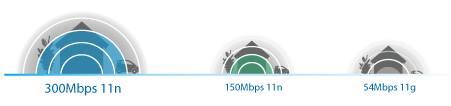













 Это удалит все старые и ненужные настройки.
Это удалит все старые и ненужные настройки.